Crystaldiskmark怎么使用
来源:网络收集 点击: 时间:2024-02-12【导读】:
本期经验为大家介绍Crystaldiskmark怎么使用品牌型号:华硕x16系统版本:windows10软件版本:Crystaldiskmark2.1方法/步骤1/5分步阅读 2/5
2/5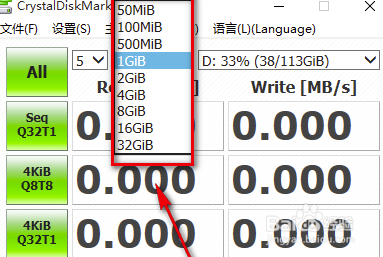 3/5
3/5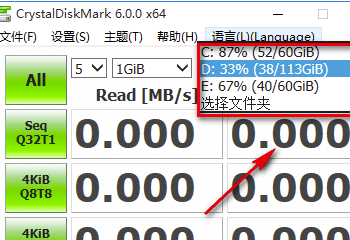 4/5
4/5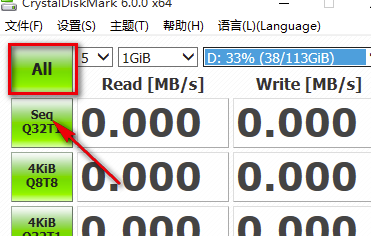 5/5
5/5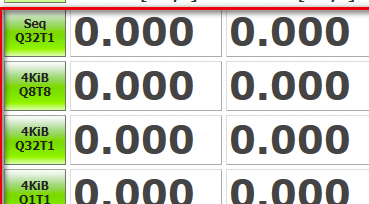 注意事项
注意事项
打开Crystaldiskmark,然后在软件界面的上方找到“5”下拉框选项,该选项表示测试的次数,点击该选项下拉框,并根据自己的需要在下拉框中对测试次数进行设置。
 2/5
2/5打开Crystaldiskmark,然后在软件界面的上方找到“5”下拉框选项,该选项表示测试的次数,点击该选项下拉框,并根据自己的需要在下拉框中对测试次数进行设置。
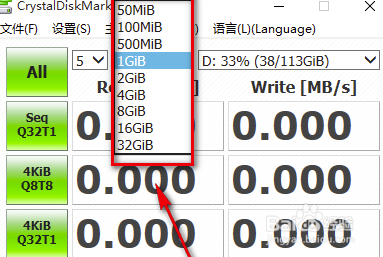 3/5
3/5然后在界面右上方还可以找到一个测试分区下拉框,我们点击该下拉框,并在下拉框中选择需要进行测试的磁盘分区或者文件夹。
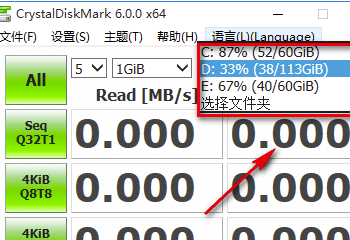 4/5
4/5完成以上所有步骤后,我们在界面左上方找到绿色的“ALL”按钮,点击该按钮就可以开始对选定位置进行测试了。
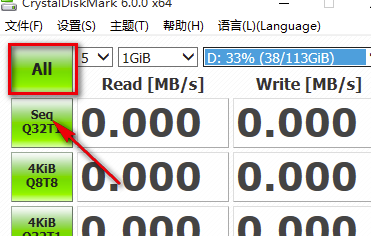 5/5
5/5测试完毕后,我们可以在界面上查看各项测试的数值,比如连续读写数值、随机读写数值等。第五行代表您硬盘4K小文件单线程读写速度。第六条,那么这个显示的我们磁盘硬件的读写速度。那么我们现在查看第三行,第三行说明的是我们软件的4k对其能力。第二行表示硬盘的读写速度。第一行表示当前测试的硬盘分区。
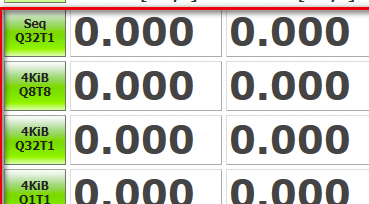 注意事项
注意事项如果这篇文章帮到了您,请点击页面左边点赞,页面右下角转发收藏
版权声明:
1、本文系转载,版权归原作者所有,旨在传递信息,不代表看本站的观点和立场。
2、本站仅提供信息发布平台,不承担相关法律责任。
3、若侵犯您的版权或隐私,请联系本站管理员删除。
4、文章链接:http://www.1haoku.cn/art_32165.html
上一篇:怎么获得正义之廷的闲居制作图纸
下一篇:食堂蔬菜类怎么管理
 订阅
订阅